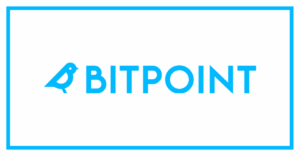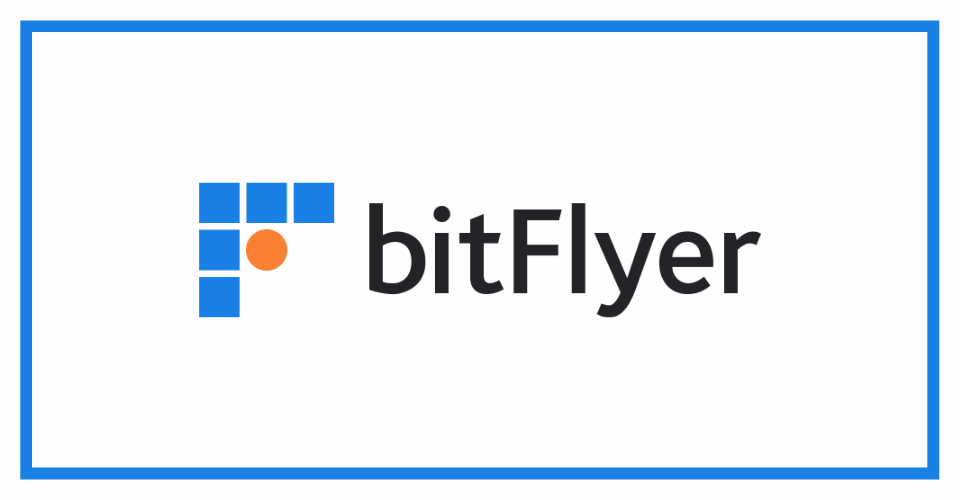
ビットコインなどの暗号資産(仮想通貨)の取引を始めようと思ったら、まず最初に売買できる会社で口座を作る必要があります。
今回紹介するビットフライヤー(bitFlyer)は、2017年の9月29日に金融庁から正式に登録された暗号資産交換業者です。(参照:暗号資産交換業者登録一覧)。
国内の暗号資産交換業者の中でもビットコインの取引量が6年連続で1位※で、もちろんハッキングは一度もなく安心してビットコインの取引を始められる企業です。
ここではそんなビットフライヤー(bitFlyer)での口座開設方法を紹介します。
※※ Bitcoin 日本語情報サイト調べ。国内暗号資産交換業者における 2016年-2021年の年間出来高(差金決済/先物取引を含む)
| 取引所名 | |
| 銘柄数 | 21 |
| BTC最低購入額(販売所) | 0.00000001 BTC |
| レバレッジ取引 | 2倍 |
| 日本円入金手数料 | 無料~ |
| 公式HP | https://bitflyer.com/ |
目次
ビットフライヤー(bitFlyer)の取り扱い仮想通貨
ビットフライヤーでは下記の21種類の通貨を取り扱っています。
| ティッカー | 通貨名 |
|---|---|
| BTC | ビットコイン |
| ETH | イーサリアム |
| XRP | リップル |
| BCH | ビットコインキャッシュ |
| LTC | ライトコイン |
| NEM | ネム |
| LSK | リスク |
| ETC | イーサリアムクラシック |
| MONA | モナコイン |
| XLM | ステラルーメン |
| BAT | ベーシックアテンショントークン |
| XTZ | テゾス |
| DOT | ポルカドット |
| LINK | チェーンリンク |
| XYM | シンボル |
| MATIC | ポリゴン |
| MKR | メイカー |
| ZPG | ジパングコイン |
| FLR | フレアトークン |
| SHIB | シバイヌ |
| PLT | パレットトークン |
ビットフライヤー(bitFlyer)の口コミ・評判
![]()
昔は取り扱いのある仮想通貨が限定されていたため利用していませんでしたが、最近では21種類までに増えたこともあり良い取引所だと思います。スプレッドが高いので、売買時に引かれる手数料が高い印象です。全体的に考えても初心者でも簡単登録ができるし、チャートも見やすく簡単に利用ができるのでオススメできると思います。
![]()
取り扱い銘柄は21種とかなり多く、1円からでも取引できることに魅力に感じています。とりあえず勉強くらいに仮想通貨を始めたいビギナー向けに、取引のハードルを低く設定した点も好感度が高いです。各種セキュリティ機能を搭載したサービスであることで、使用するにあたって安心できるのも良いです。Tポイントをビットコインと交換できるサービスも珍しいもので有用性があると思います。
![]()
ビットフライヤーを利用していて最も良いと感じているのは、「Tポイントをビットコインと交換することができる」点です。自分の生活環境でTポイントが貯まることが多いので、Tポイントをビットコインに交換することができるのはとても嬉しいです。普通に取引するには手数料が他の仮想通貨取引所に比べても高めなので、Tポイントをビットコインを交換したい方にはサブ口座としてオススメできると思います。
ビットフライヤー(bitFlyer)で登録・口座開設する方法
暗号資産(仮想通貨)取引所で口座開設するためには、運転免許証などの本人確認書類が必要です。
ビットフライヤーで口座開設するために使用することのできる本人確認書類は下記の通りです。
事前に用意しておくようにしましょう。
┗運転免許証
┗パスポート
┗在留カード
┗マイナンバーカード
※マイナンバー通知カードは受け付けておりません。
口座開設の申し込みはウェブ上で行うので、パソコンでもスマートフォンでもインターネット環境が整っているところであればOKです。
まずはビットフライヤー(bitFlyer)で口座開設をするために、公式ページにアクセスしましょう。画面の中央に、メールアドレスを入力する空欄があるので、自分のアカウントで使いたいメールアドレスを入力して『無料登録』のボタンを押します。
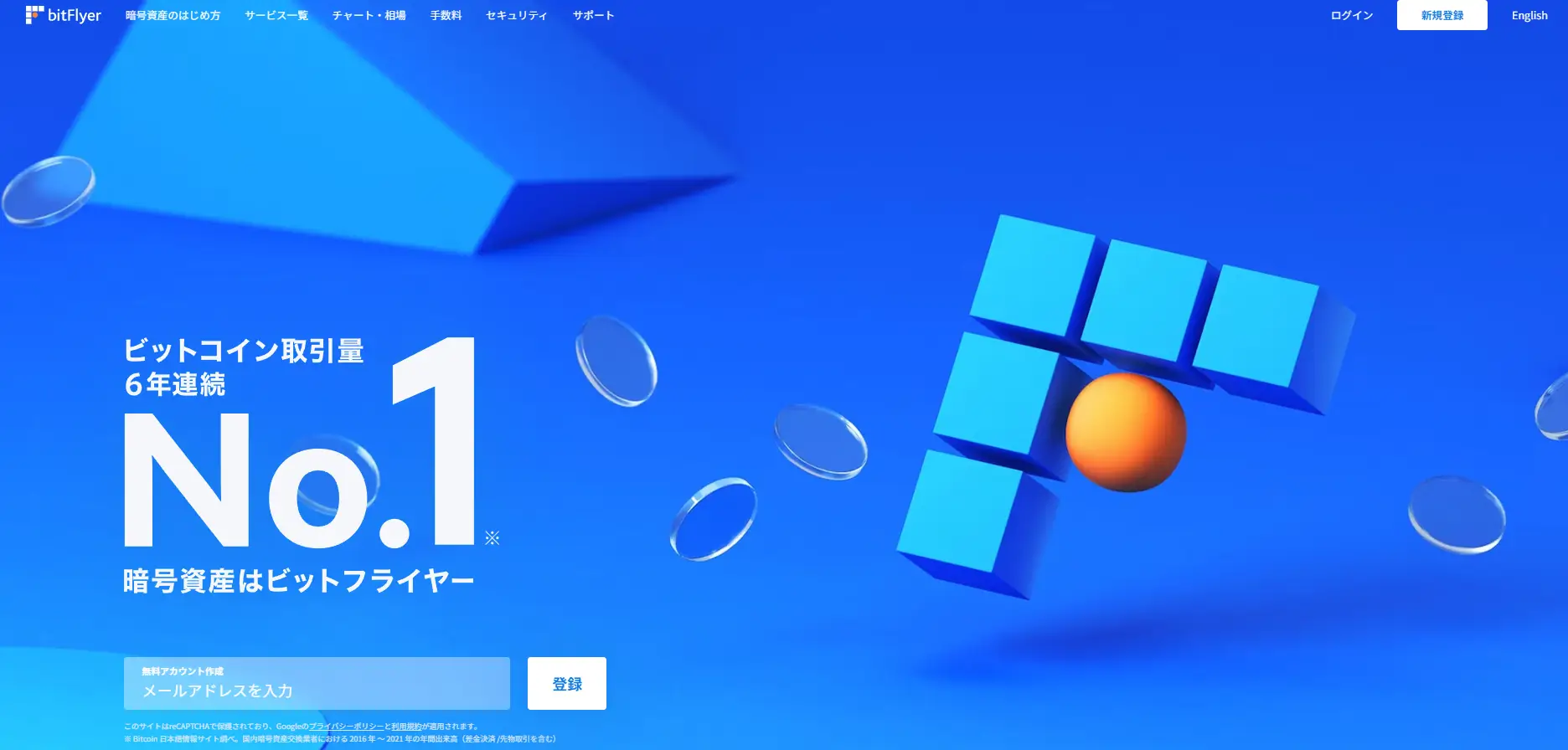
Gmailのフリーメールアドレスでも入力可能です。口座をいくつか持ちたい場合は、口座開設用のメールアドレスを1つ用意しておくと良いかもしれません。
アカウント作成して、管理画面にログインしよう
メールアドレスを入力した場合、ポップアップで下記画像のような画面が表示されます。メールを確認し、メール内容に記載されているキーワードを入力してアカウント作成を進めます。

ちなみに自分宛てに届いたメールに記載されているリンクからも、アカウント作成を進める事は可能です。キーワードの入力が上手くできない場合は、メールに記載されているURLからアクセスしてみましょう。
※スマートフォンだとこの手順の方が楽だと思います。
キーワードを入力、またはメールに記載されているURLへアクセスするとマイページが表示されます。最初にポップアップ画面で確認書類をチェックするための画面が表示されますので、内容をよく読んでチェックボックスにチェックを入れます。

全てのチェックボックスにチェックを入れたら『bitFlyerをはじめる』ボタンをクリックします。
アカウント作成に必要な手順は以上です。取引までは、最短で即日スタートできるので次は取引時確認の入力をしていきます。
ビットフライヤー(bitFlyer)の取引に必要な情報(取引時確認)を入力する
続いて、取引するために必要になる情報(取引時確認)を入力していきます。先ほどの、『bitFlyerをはじめる』ボタンをクリックすると下記の画面が表示されますので、『まずは取引時確認の入力からはじめる』ボタンを押します。
ちなみにここからの手順は、アカウント作成後すぐに行わなくても大丈夫です。とにかく早く取引がしたい場合にはこのまま情報の入力を行ってください。
本人情報登録画面で、必要な情報を入力
まずは本人情報登録画面で、必要な情報を入力していきます。入力する内容は、自分の名前や生年月日、住所などの情報です。

次の手順で本人確認書類をアップロードし、情報の内容に相違が無いか確認されるため、ここでの入力は間違いがないよう良く見直すようにしましょう。
自分の管理画面でメイン画面をチェック!
本人情報登録と、本人確認が済めばもう少しです。
※本人確認書類の完了まで、時間がかかることがあります。
さっそく管理画面にログインして、内容を見てみましょう。

こちらが管理画面の様子です。左側には各種メニューが記載され、中央には自分の資産やアカウント状況が記載されています。右側にはマーケット情報や自分の登録状況が載っています。ここで一つパスワードに関して注意する必要があります。
最初にやっておこう!ログイン用パスワードの変更
ビットフライヤー(bitFlyer)では、取引する前に『パスワードの変更』を完了するようにしましょう。アカウント作成時に、最初に届いたメールの中に初回パスワードが記載されていると思います。

このパスワードはできるだけ早く変更したほうが良いため、変更手続きを行います。
管理画面でパスワードの変更手続きを行う
それではビットフライヤー(bitFlyer)でのパスワードの変更方法を説明します。まず、マイページ(管理画面)にアクセスしたら、左メニュー部分にある『設定』を選択します。

設定画面にあるパスワード変更と書かれたボタンをクリックします。すると現在のパスワードと新しいパスワードを入力する画面が表示されます。

現在のパスワードは、メールに記載されていた初回パスワードを入力します。新しいパスワードは自分で決めたパスワードを入力してください。
これでパスワードの変更は完了です。パスワードが変更されているか、一度ログアウトした後で再度ログインし直して確認してみると良いでしょう。
ビットフライヤー(bitFlyer)アプリの使い方
ビットフライヤー(bitFlyer)スマートフォン用アプリの使い方を解説していきます。本ページではiOS版で解説しています。基本的に口座開設後にアプリをインストールするようにしましょう。
まずはじめに、各ストアにて「bitFlyer(ビットフライヤー)」と検索します。※カタカナ、英語どちらでも検索結果に出てきます。
ログインの手順
アプリを立ち上げます。すでに口座開設をしている方は「ログイン」をタップしてください。(アカウントを持っていない方は「アカウント作成」をお願いします)

登録済みのEメール、パスワードを入力しログインします。そのあと「4桁の暗証番号」入力をします。そのあと「2段階認証確認コード」を入力するとログイン完了です!
ホーム画面機能
bitFlyer(ビットフライヤー)アプリはホーム画面よりさまざまな機能ページへ飛ぶことができます。順番に説明していきます。
ビットコイン(BTC)の入金方法
ホーム画面上部の向かって右にQRコードアイコンがあります。それをタップするとQRコード読み取り画面に移動します。(初めて利用する方はカメラのアクセスを求められます。「許可」をタップしてください。

QRコード読み取り枠のすぐ上にある「自分のQRコードを表示」をタップします。すると自分のビットイコインの入金アドレスが表示されます。必要に応じてスクリーンショットを渡したり、その場で読み取ってもらう、のように使いましょう。
販売所:取扱い通貨について
bitFlyer(ビットフライヤー)の販売所では以下21種類の通貨を取扱いしています。
(後述しますが取引所とは取扱い通貨の数が異なります)
- 日本円
- ビットコイン(BTC)
- イーサリアム(ETH)
- リップル(XRP)
- イーサリアム クラシック(ETC)
- ライトコイン(LTC)
- ビットコインキャッシュ(BCH)
- モナコイン(MONA)
- リスク(LSK)
- ベーシックアテンショントークン(BAT)
- ネム(XEM)
- ステラルーメン(XLM)
- テゾス(XTZ)
- ポルカドット(DOT)
- チェーンリンク(LINK)
- シンボル(XYM)
- ポリゴン(MATIC)
- メイカー(MKR)
- ジパングコイン(ZPG)
- フレア(FLR)
- シバイヌ(SHIB)
- パレットトークン(PLT)
入出金ページの機能
bitFlyer(ビットフライヤー)ロゴのすぐ下の「総資産」をタップします。ここから入出金ページへ移動できます。

入出金ページの上部「入出金履歴」をタップすると入出金の履歴が確認できます。通貨の種類にかかわらずすべての入出金の記録がチェックできるので便利です。
入出金ページに表示されている各通貨の残高をタップすると「入金」「出金」選択画面が出てきます。入金を選ぶと入金方法で説明した「入金アドレスQRコード」が表示されます。出金では、出金の宛先アドレス選択を選び外部アドレスへ通貨を送ることができます。(外部アドレスが未登録の場合は追加しましょう)
ビットフライヤー(bitFlyer)「販売所」機能の解説
ホーム画面で「販売所」を選択後、任意の通貨をタップするとその通貨の販売所ページに移動します。今回は、ビットコインを例に説明します。

販売所ページでは、現在の「自分の所有通貨額/日本円換算額」「価格チャート」が表示されます。価格チャートは時間軸の変更が可能なので見やすいものを選びましょう。画面向かって右上部の時計とメモのようなアイコンをタップすると「注文履歴」を確認することができます。
注文する際は「数量」部分をタップして数値の直接入力も可能ですが、その下にある注文数値ボタンでワンタッチで入力可能なのが嬉しいです。注文数量が確定したら「買い」「売り」ボタンで注文してみましょう。
ビットフライヤー(bitFlyer)「取引所」機能の解説
ホーム画面で「取引所」を選択すると取引所の機能が利用できます。取引所での取り扱い通貨は「ビットコイン(BTC)」だけとなります。表示されている「BTC/JPY」をタップすると取引所ページへ移動します。取引所ページは5ページあり、スワイプ(指でページを軽くなぞる)で移動ができます。


①全約定履歴
②チャート
③注文画面
④自分の約定履歴
⑤取引画面
メニュー機能について
ホーム画面の向かって左上部に三本線アイコンがあるのでタップします。するとメニューが表示されます。

この中から、ビットフライヤーの主な特徴となる機能を、一部抜粋して解説していきます。
「Pay」機能とは?
「Pay」とは友達にビットコイン(BTC)を送金・請求、お店でビットコイン(BTC)支払いをする際の機能です。

「送金」「請求」のボタンの色が違うので分かりやすいですね!それぞれボタンをタップすると「QRコード」「メールアドレス」「リンク」の3種類を使用した「送金」「請求」方法が表示されるので、希望する方法をタップして画面の指示に従うようにしましょう。
高機能取引所の「Lightning Web」
「Lightning Web」は現物・FX・先物取引所、プロユーザーのための高機能取引所です。タップするとブラウザページに移動します。

「Lightning Web」のメニューでは以下11点の機能が利用できます。
- トレード:初めに飛ぶページ (画像参照)
- チャットルーム:公開チャットなので注意
- ニュース
- 経済指標カレンダー
- 損益履歴
- お取引レポート
- 入出金
- ランキング
- API
- 設定
- bitFlyerに戻る
トレード画面の上部の黄色アイコンからはそれぞれ「チャート」「アラート設定」「お知らせ」「マイページ」が利用できます。
「Shop」と「FAQ/お問い合わせ」
「Shop」ではユーザーがショップを運営していた際、そのショップにビットコイン(BTC)決済を導入する手続きが行えます。
「FAQ/お問い合わせ」をタップするとbitFlyer(ビットフライヤー)サイト内のFAQページ(ブラウザ)にとびます。分からないこと、困ったことがあった場合は利用しましょう。
以上がbitFlyer(ビットフライヤー)アプリの使い方でした。スマートフォンでもbitFlyer(ビットフライヤー)が利用できるのでぜひご活用ください。